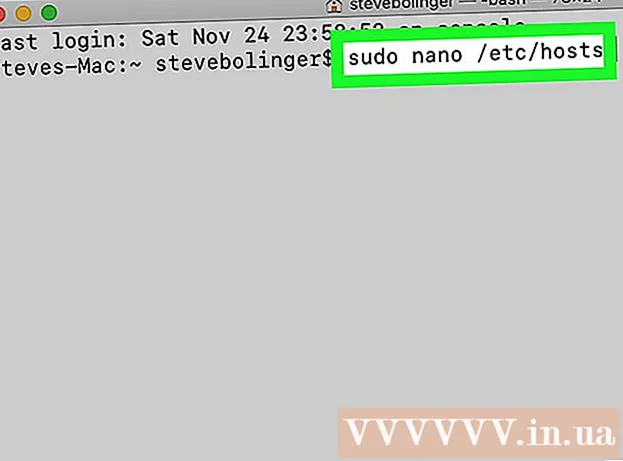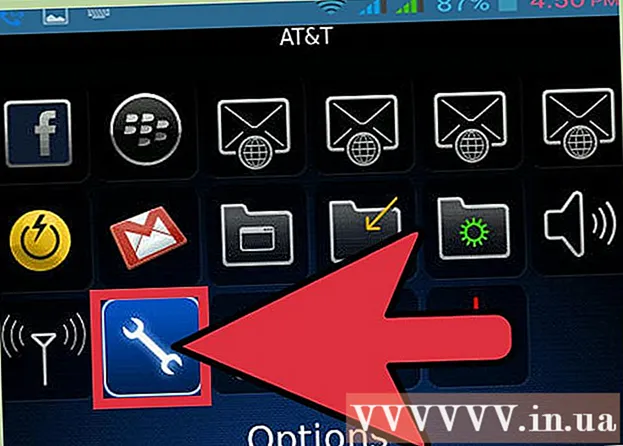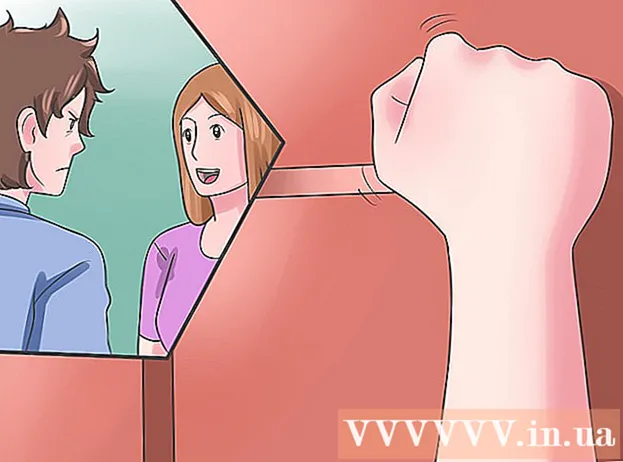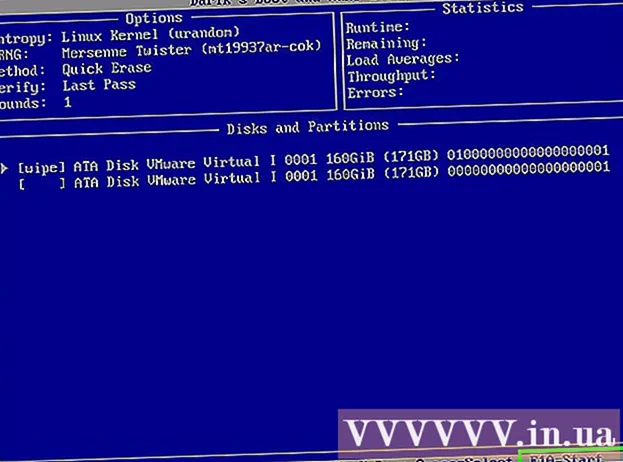Автор:
William Ramirez
Жаратылган Күнү:
23 Сентябрь 2021
Жаңыртуу Күнү:
1 Июль 2024
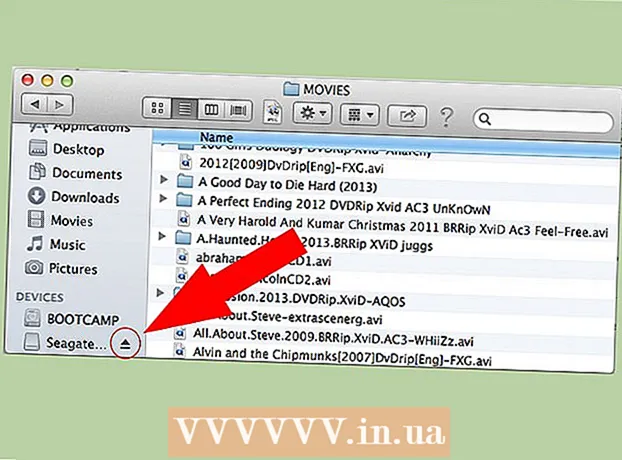
Мазмун
Сиз ноутбуктун батарейкасын компьютериңиздин бардык энергия керектөөчү функцияларын өчүрүү же азайтуу менен узакка созо аласыз. Узак сапарга бара жатасызбы же ноутбугуңузду жергиликтүү кафеге алып бара жатасызбы, бул кеңештерди колдонуп, компьютериңиздин батареясын мүмкүн болушунча көбүрөөк иштетиңиз.
Кадамдар
 1 Эгерде сиз ички тармакты же Интернетти колдонууну пландабасаңыз, зымсыз байланышты өчүрүңүз. Macintosh ноутбуктарында зымсыз күйгүзүү жана өчүрүү баскычы бар. Ал функционалдык баскычтардын арасында клавиатуранын жогору жагында жайгашкан.
1 Эгерде сиз ички тармакты же Интернетти колдонууну пландабасаңыз, зымсыз байланышты өчүрүңүз. Macintosh ноутбуктарында зымсыз күйгүзүү жана өчүрүү баскычы бар. Ал функционалдык баскычтардын арасында клавиатуранын жогору жагында жайгашкан.  2 Эгер үнүңүздү компьютериңизде колдонууну пландабасаңыз, үн деңгээлин төмөндөтүңүз же толугу менен өчүрүңүз.
2 Эгер үнүңүздү компьютериңизде колдонууну пландабасаңыз, үн деңгээлин төмөндөтүңүз же толугу менен өчүрүңүз. 3 Дисплейдин жарыктыгын азайтыңыз. Эгерде сиз ноутбукту жакшы жарыктандырылган бөлмөдө же ачык күндүн биринде ачык жерде колдонуп жатсаңыз, дисплейдин жарыктыгын эки-үч бирдикке орнотууга аракет кылыңыз.
3 Дисплейдин жарыктыгын азайтыңыз. Эгерде сиз ноутбукту жакшы жарыктандырылган бөлмөдө же ачык күндүн биринде ачык жерде колдонуп жатсаңыз, дисплейдин жарыктыгын эки-үч бирдикке орнотууга аракет кылыңыз.  4 Bluetooth өчүрүү. Эгерде сиз бул түзмөктү колдонбосоңуз, ноутбуктун батареясынан ашыкча күч кетпеши үчүн аны коопсуз өчүрүп койсоңуз болот.
4 Bluetooth өчүрүү. Эгерде сиз бул түзмөктү колдонбосоңуз, ноутбуктун батареясынан ашыкча күч кетпеши үчүн аны коопсуз өчүрүп койсоңуз болот.  5 Компьютерге бир тапшырманы берүүнү үйрөнүңүз. Колдонулган компьютердин эс тутуму маалыматтарды сактоо үчүн көбүрөөк энергияны керектейт. Мындан тышкары, көбүрөөк эстутумду колдонуу экрандын терезелерин тезирээк алмаштырууну же ноутбуктун катуу дискиндеги пейджинг файлын активдүү колдонууну билдирет. Мунун баары ноутбуктун батарейкасына кошумча зарядды талап кылат. Бир нече тиркемелерди жана терезелерди ачык калтыруунун ордуна, керектүү бир гана убакта колдонуңуз. Эгерде сиздин ноутбукта RAM көп болсо, анда катуу дисктин кайталанбашы үчүн бир нече тиркемени ачык кармаңыз. Компьютерде фондо иштеген бардык тиркемелерди жабыңыз, мисалы, PDA USB синхрондоштуруу программалары же резервдик программалар.
5 Компьютерге бир тапшырманы берүүнү үйрөнүңүз. Колдонулган компьютердин эс тутуму маалыматтарды сактоо үчүн көбүрөөк энергияны керектейт. Мындан тышкары, көбүрөөк эстутумду колдонуу экрандын терезелерин тезирээк алмаштырууну же ноутбуктун катуу дискиндеги пейджинг файлын активдүү колдонууну билдирет. Мунун баары ноутбуктун батарейкасына кошумча зарядды талап кылат. Бир нече тиркемелерди жана терезелерди ачык калтыруунун ордуна, керектүү бир гана убакта колдонуңуз. Эгерде сиздин ноутбукта RAM көп болсо, анда катуу дисктин кайталанбашы үчүн бир нече тиркемени ачык кармаңыз. Компьютерде фондо иштеген бардык тиркемелерди жабыңыз, мисалы, PDA USB синхрондоштуруу программалары же резервдик программалар.  6 Көп RAM колдонбогон, активдүү диск операцияларын талап кылбаган жана процессоруңуздун иштетүү кубатын сарптабаган жөнөкөй тиркемелерди иштетиңиз. Эстутумду көп талап кылган Microsoft Word эмес, негизги текст редакторун колдонуңуз. Оюн ойноо же кино көрүү сыяктуу колдонмолор батареянын кубатын көп сарптайт.
6 Көп RAM колдонбогон, активдүү диск операцияларын талап кылбаган жана процессоруңуздун иштетүү кубатын сарптабаган жөнөкөй тиркемелерди иштетиңиз. Эстутумду көп талап кылган Microsoft Word эмес, негизги текст редакторун колдонуңуз. Оюн ойноо же кино көрүү сыяктуу колдонмолор батареянын кубатын көп сарптайт.  7 Ашыкча температурадан алыс болуңуз. Батареялар негизги химиялык реакциялар боюнча иштешет жана экстремалдык температурада бат эле бошоп кетишет. Батареяны бөлмө температурасында кубаттап, колдонуп көрүңүз.
7 Ашыкча температурадан алыс болуңуз. Батареялар негизги химиялык реакциялар боюнча иштешет жана экстремалдык температурада бат эле бошоп кетишет. Батареяны бөлмө температурасында кубаттап, колдонуп көрүңүз.  8 Ноутбугуңузда буга чейин орнотулган кубатты башкаруу жөндөөлөрүн колдонуңуз. Windows XPде, Control Panelдеги Power Options мүмкүнчүлүгүн чыкылдатыңыз. Macintosh ноутбуктарында "Энергияны үнөмдөгүчтү" Системалык Тандоодо издеңиз.
8 Ноутбугуңузда буга чейин орнотулган кубатты башкаруу жөндөөлөрүн колдонуңуз. Windows XPде, Control Panelдеги Power Options мүмкүнчүлүгүн чыкылдатыңыз. Macintosh ноутбуктарында "Энергияны үнөмдөгүчтү" Системалык Тандоодо издеңиз.  9 USB чычкан же тышкы диск сыяктуу тышкы түзмөктөрдү ажыратыңыз.
9 USB чычкан же тышкы диск сыяктуу тышкы түзмөктөрдү ажыратыңыз. 10 Эгер ноутбукту бир аз колдонууну пландабасаңыз, "күтүү" режимин колдонуунун ордуна, компьютерди өчүрүңүз же "уйку режимине" коюңуз. Капкагын көтөргөндө компьютериңиздин иштешине даяр болушу үчүн күтүү режими электр энергиясын керектөөнү улантууда.
10 Эгер ноутбукту бир аз колдонууну пландабасаңыз, "күтүү" режимин колдонуунун ордуна, компьютерди өчүрүңүз же "уйку режимине" коюңуз. Капкагын көтөргөндө компьютериңиздин иштешине даяр болушу үчүн күтүү режими электр энергиясын керектөөнү улантууда.  11 Батарея контактыларын тазалаңыз. Батарейканын металл контактыларын спиртке бир аз каныккан жумшак чүпүрөк менен тазалаңыз. Таза байланыштар энергиянын натыйжалуулугун жогорулатат.
11 Батарея контактыларын тазалаңыз. Батарейканын металл контактыларын спиртке бир аз каныккан жумшак чүпүрөк менен тазалаңыз. Таза байланыштар энергиянын натыйжалуулугун жогорулатат.  12 Батареяларды кубатталгандан кийин дароо колдонуңуз. Батареялар кубатталгандан кийин тез эле колдонулбаса, кубатын жоготот. Эгерде сиз толук заряддалган батареяны колдонбосоңуз, анда аны заряддагандан 3 жума өткөндөн кийин, аны бош деп табышыңыз мүмкүн.
12 Батареяларды кубатталгандан кийин дароо колдонуңуз. Батареялар кубатталгандан кийин тез эле колдонулбаса, кубатын жоготот. Эгерде сиз толук заряддалган батареяны колдонбосоңуз, анда аны заряддагандан 3 жума өткөндөн кийин, аны бош деп табышыңыз мүмкүн.  13 Катуу дискти дефрагментациялоо. Катуу дискиңиз канчалык бытыранды болсо, ошончолук сиздин маалыматыңыз менен туура иштеши үчүн көбүрөөк күч керек.
13 Катуу дискти дефрагментациялоо. Катуу дискиңиз канчалык бытыранды болсо, ошончолук сиздин маалыматыңыз менен туура иштеши үчүн көбүрөөк күч керек.  14 CD же DVD ойноткучтарды колдонуудан алыс болуңуз. Эгерде сиз керектүү маалыматты оптикалык дискте сактасаңыз, аны үйдөн чыкпастан мурун ноутбуктун катуу дискине же флешкага көчүрүңүз. Оптикалык дисктер CD жана DVDлерди ойнотууда көп энергияны керектейт. Катуу дискти же оптикалык дискти иштетүүчү тиркемелерден качууга аракет кылыңыз. Музыка уккуңуз келеби? Компьютериңиздеги ырларды уккандан көрө, көчмө MP3 ойноткучуңузду колдонуп көрүңүз. Компьютериңизден музыка угуу үчүн катуу дисктин кошумча иштөөсү талап кылынат, ал энергияны сарптайт. MS Word же Excelде автоматтык түрдө сактоо функциясын өчүрүү. Берилиштерди биротоло сактоо катуу дисктин үзгүлтүксүз иштешин талап кылат жана энергияны колдонууну көбөйтөт.
14 CD же DVD ойноткучтарды колдонуудан алыс болуңуз. Эгерде сиз керектүү маалыматты оптикалык дискте сактасаңыз, аны үйдөн чыкпастан мурун ноутбуктун катуу дискине же флешкага көчүрүңүз. Оптикалык дисктер CD жана DVDлерди ойнотууда көп энергияны керектейт. Катуу дискти же оптикалык дискти иштетүүчү тиркемелерден качууга аракет кылыңыз. Музыка уккуңуз келеби? Компьютериңиздеги ырларды уккандан көрө, көчмө MP3 ойноткучуңузду колдонуп көрүңүз. Компьютериңизден музыка угуу үчүн катуу дисктин кошумча иштөөсү талап кылынат, ал энергияны сарптайт. MS Word же Excelде автоматтык түрдө сактоо функциясын өчүрүү. Берилиштерди биротоло сактоо катуу дисктин үзгүлтүксүз иштешин талап кылат жана энергияны колдонууну көбөйтөт.  15 Портторду өчүрүү. Колдонулбаган портторду жана VGA, Ethernet, PCMCIA, USB сыяктуу компоненттерди өчүрүңүз, ооба, зымсыз байланышыңыз да. Сиз муну Түзмөк менеджери аркылуу же өзүнчө профиль орнотуу менен жасай аласыз (кийинки кадамды караңыз).
15 Портторду өчүрүү. Колдонулбаган портторду жана VGA, Ethernet, PCMCIA, USB сыяктуу компоненттерди өчүрүңүз, ооба, зымсыз байланышыңыз да. Сиз муну Түзмөк менеджери аркылуу же өзүнчө профиль орнотуу менен жасай аласыз (кийинки кадамды караңыз).  16 Компьютериңизде энергияны үнөмдөөчү профиль түзүңүз. Ноутбукту ар кандай кырдаалдарга ылайыкташтырыңыз (учакта, кафеде, кеңседе ж.б.). Сиз муну Hardware Profiles менюсу аркылуу, Менин компьютеримди оң баскыч менен басуу жана Preferences тандап алуу же SparkleXP сыяктуу бекер программаны колдонуу аркылуу жасай аласыз.
16 Компьютериңизде энергияны үнөмдөөчү профиль түзүңүз. Ноутбукту ар кандай кырдаалдарга ылайыкташтырыңыз (учакта, кафеде, кеңседе ж.б.). Сиз муну Hardware Profiles менюсу аркылуу, Менин компьютеримди оң баскыч менен басуу жана Preferences тандап алуу же SparkleXP сыяктуу бекер программаны колдонуу аркылуу жасай аласыз.  17 Ноутбукту тизеңизде колдонуп жатканда муздатуучу жаздыкты колдонуңуз. Бирок бул USB док болсо, анда аны колдонбоңуз, анткени ал үнөмдөп калгандан көбүрөөк батареяны колдонот.
17 Ноутбукту тизеңизде колдонуп жатканда муздатуучу жаздыкты колдонуңуз. Бирок бул USB док болсо, анда аны колдонбоңуз, анткени ал үнөмдөп калгандан көбүрөөк батареяны колдонот.  18 Ноутбукту жаздыкка, жуурканга же ысып кетиши мүмкүн болгон башка жумшак бетке сүйөнүүдөн алыс болуңуз.
18 Ноутбукту жаздыкка, жуурканга же ысып кетиши мүмкүн болгон башка жумшак бетке сүйөнүүдөн алыс болуңуз. 19 Эгерде ноутбугуңузда OLED дисплейи бар болсо, анда ак түстөгү экрандарды көрсөтүүдөн алыс болуңуз. OLED дисплейлери экраны жок болсо дагы, азыраак энергия керектейт.
19 Эгерде ноутбугуңузда OLED дисплейи бар болсо, анда ак түстөгү экрандарды көрсөтүүдөн алыс болуңуз. OLED дисплейлери экраны жок болсо дагы, азыраак энергия керектейт.  20 Эгерде сиз аларды колдонбосоңуз, флешка, DVD, катуу диск ж.б. сыяктуу тышкы түзмөктөрдү алып салыңыз.
20 Эгерде сиз аларды колдонбосоңуз, флешка, DVD, катуу диск ж.б. сыяктуу тышкы түзмөктөрдү алып салыңыз.
Кеңештер
- Батарейканы кубаттоо алдында колдонуңуз. Толук кубатталганда, розеткадан сууруңуз, батареяңыз дагы көпкө иштейт жана сизге жакшы иштөөнү берет.
- Үстөлүңүздү тазалаңыз. Бул кызыктай угулат, бирок эгерде кир, чаң баскан үстөл болсо, чаң желдеткичтерге кирип, муздатуучу желдеткичти жабат. Жана чаң ноутбуктун ичине киргенде, аны алып салуу алда канча кыйын болот. Сиз аны кысылган аба менен үйлөп көрүңүз, бирок ички компоненттерге зыян келтирүү коркунучу бар. Сиз ошондой эле капкагын жана чаңын алып салсаңыз болот, бирок ноутбукту ажыратуу кепилдигиңизди жокко чыгарышы мүмкүн экенин билиңиз. Андыктан, үстөлүңүздү жок дегенде жумасына бир жолу тазалаңыз, болбосо күн сайын.
- Эгер бара жаткан аймакта ноутбукту заряддай турган жер жок болсо, үйдөн чыккандан мурун батарейканы толук кубаттаңыз.
- Эгерде компьютериңиз начар иштеп жатса, эс алыңыз.
- Macintosh ноутбуктары экранды убактылуу өчүрүүчү Expose функциясын сунуштайт. Музыка угуп жатканыңызда колдонуңуз, бирок дисплейди колдонбой же кыска убакытка чыкпай туруңуз.
Эскертүүлөр
- Батарейканы кубаттоодо этият болуңуз. Эч качан жанында болбогондо, аны сайбаңыз же кубаттамаңыз. Батареялар күйүүчү литий-иондук бөлүкчөлөрдүн айынан жарылып кеткен көптөгөн учурлар бар. Ноутбуктун батарейкасын кубаттоо жеңил эмес.
- Эгерде сиз компьютериңизди көпкө колдонсоңуз, анда ал ысып кетиши мүмкүн жана компоненттерине зыян келтирип, алардын иштөө мөөнөтүн кыскартат.
- Эгерде сиз ноутбукту колдонуп Интернетте отурсаңыз, эч нерсени өчүрбөңүз, болбосо аткарылган жумушту жоготосуз.
- Байланыштарды тазалоодо этият болуңуз.Батарея толугу менен түгөнгөндө аларды дайыма тазалап туруңуз жана электр тогуна урунуудан жана кыска туташуудан сактануу үчүн бир аз нымдуу чүпүрөк колдонуңуз.